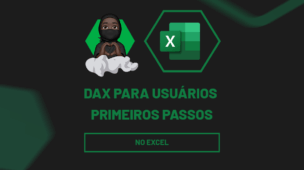Você saber calcular qual seria a data anterior com base em um número de dias? Aprenda através deste material passo a passo de Como Calcular Dias Anteriores no Excel.
Aprenda Como Calcular Dias Anteriores no Excel
Primeiramente, se temos uma data inicial e o número de dias, pegando essa data inicial e o número de dias, você é capaz de obter a data anterior?
Saiba que é um procedimento bem simples para descobrir datas antigas, com base em um número de dias definido. O calculo é bem simples e qualquer pessoa pode realizar. Confira!
As vezes pensamos que o Excel é uma ferramenta difícil e e que envolve cálculos complexos, no entanto nem todos os cálculos são complexos e boa parte deles são cálculos básicos e que qualquer usuário deve necessariamente aprender.
Logo após, veja esse link: Modelo de Tabela de Preços no Excel.
Baixe a planilha para praticar o que foi ensinado neste tutorial:
Como Calcular Dias Anteriores no Excel
Antes de mais nada, veja que a seguir temos uma data inicial e o número de dias.
Pois o nosso dever aqui, é saber qual a data anterior com base na data inicial e o número de dias, veja:
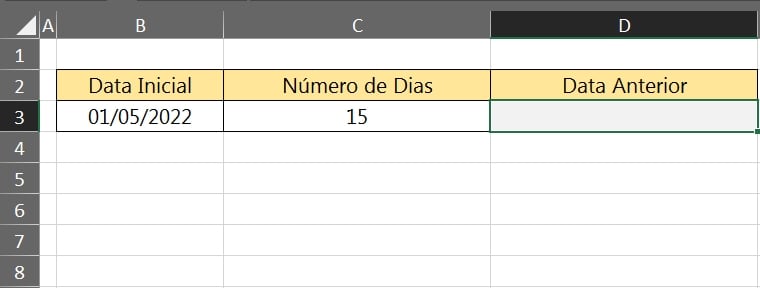
Se pegarmos a data inicial e subtrair 15 dias, qual seria a data anterior?
Muito fácil! Pegue a data inicial e subtraia por 15. Na imagem abaixo, indicamos a célula “B3” e subtraímos pela célula “C3”, veja:
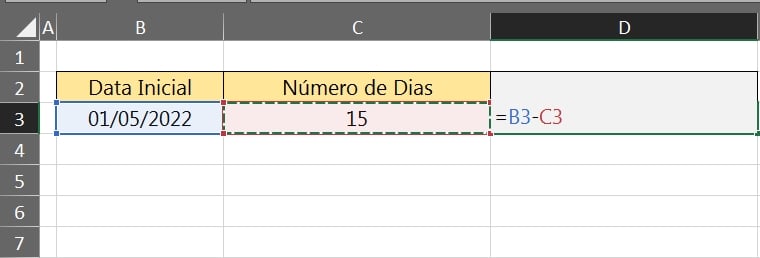
Ao confirmamos na tecla “Enter”, teremos a data anterior a data inicial, com a diferença de 15 dias.
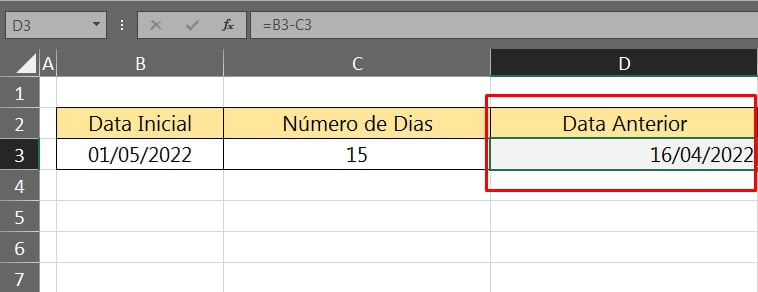
Mas se fosse dias posteriores? Como ficaria isso?
Também seria muito fácil. Pegue a data inicial e some com os 15 dias, veja:
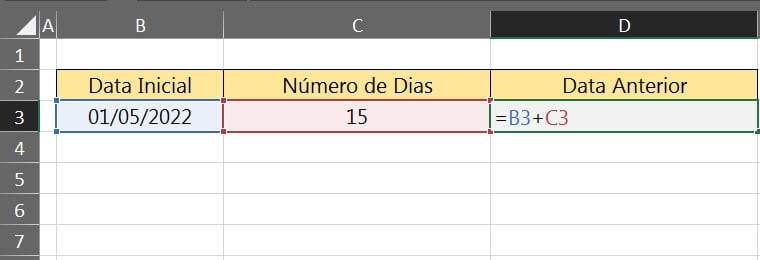
Confirmando na tecla “Enter”, temos a data posterior a data inicial com 15 dias, veja:
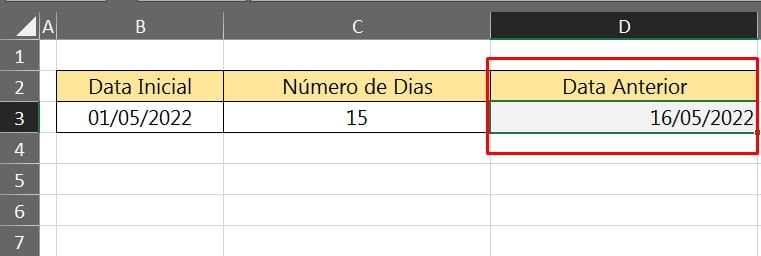
Esse é uns dos meios mais básicos de se trabalhar com datas no Excel. Utilizando as a regras de soma e subtração.
Mas o que aconteceria se dividíssemos a data inicial por 15 dias, esse seria um caso estranho, pois uma divisão não seria adequada. Como a data inicial é um número de série maior que 15 o cálculo ficaria dessa forma:
Data inicial divido por 15 dias, B3/C3, veja:
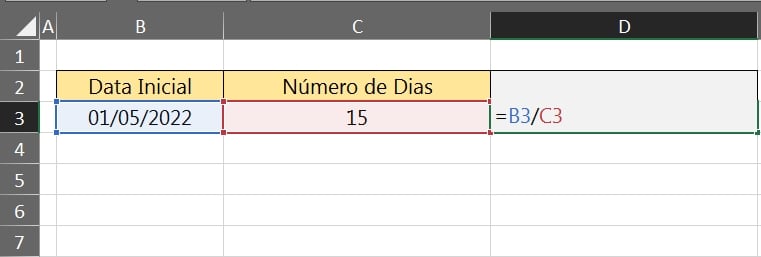
Confirmando, temos essa data muito antiga, veja:
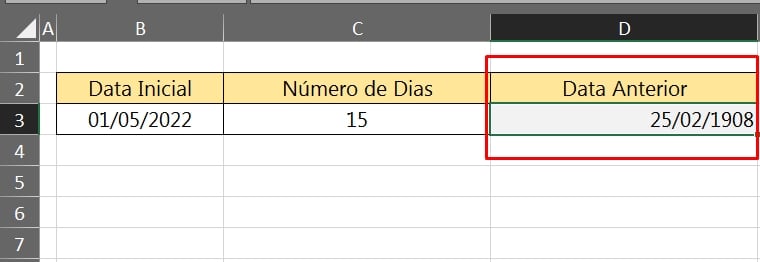
25/02/1908, isso de acordo com o nosso exemplo.
No entanto, isso aconteceu, porque a data 01/05/2022 também é um número, então pegando esse número e dividindo por 15 o Excel interpretou o valor final resultando em uma data incomum.
Curso de Excel Completo: Do Básico ao Avançado.
Quer aprender Excel do Básico ao Avançado passando por Dashboards? Clique na imagem abaixo e saiba mais sobre este Curso de Excel Completo.
Por fim, deixe seu comentário sobre o que achou, se usar este recurso e você também pode enviar a sua sugestão para os próximos posts. Até breve!